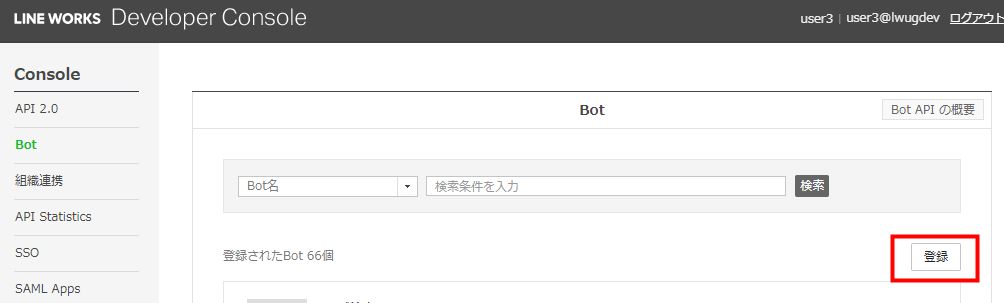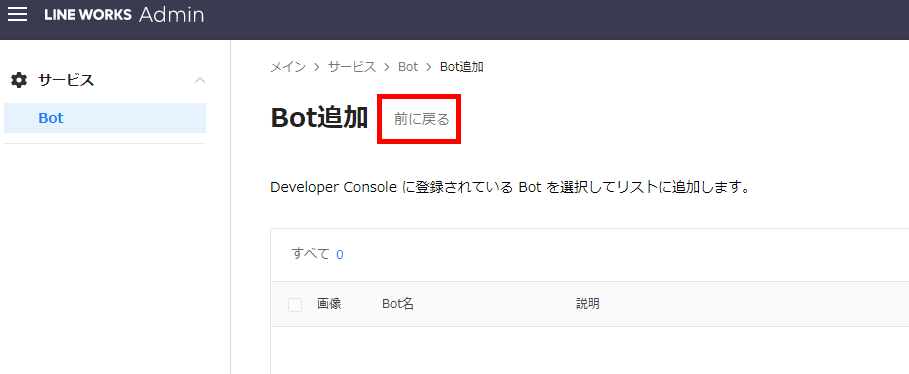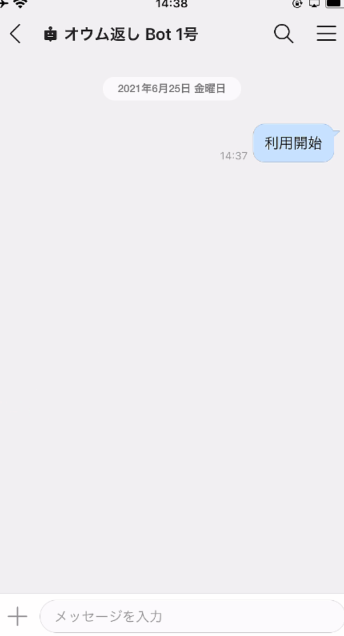Yoom は簡単で良い
国産 iPaaS の Yoom が LINE WORKS に対応したので試してみました。
https://lp.yoom.fun/
https://line.worksmobile.com/jp/feature/integration/yoom/

フリー プランでは、月間で 100 回までタスクを実行できます。
フローボットの作成画面は直感的で分かりやすく、サインアップして 15 分くらいで Bot が作成できました。
この記事ではオウム返し Bot を作成してみます。
LINE WORKS の Bot を追加
Developer Console の設定
LINE WORKS Developer Console にログインします。
https://developers.worksmobile.com/jp/console/bot/view
以下のとおり、入力します。
Bot名 : 任意の名前
「説明」: 任意の説明文
"API Interface" : API 2.0
"固定メニュー" は設定しません。
"Callback URL" を [On] にします。
以下の URL を入力します。なお、この URL は一時的なダミーです。後で書き換えます。
https://example.com
"メンバーが送信可能なメッセージタイプ" で [テキスト] を選択します。

[管理者] の [主担当]: 自分の ID を [名前またはメールアドレスを検索] で検索して指定

[管理者] の [副担当]: 設定しません。
Bot ID が付与されます。この後の手順で必要なのでメモしましょう。

管理画面の設定
LINE WORKS の管理画面にアクセスします。
https://common.worksmobile.com/p/admin
Bot 追加
[サービス] - [Bot] のページにアクセスし、[Bot追加] ボタンをクリック。
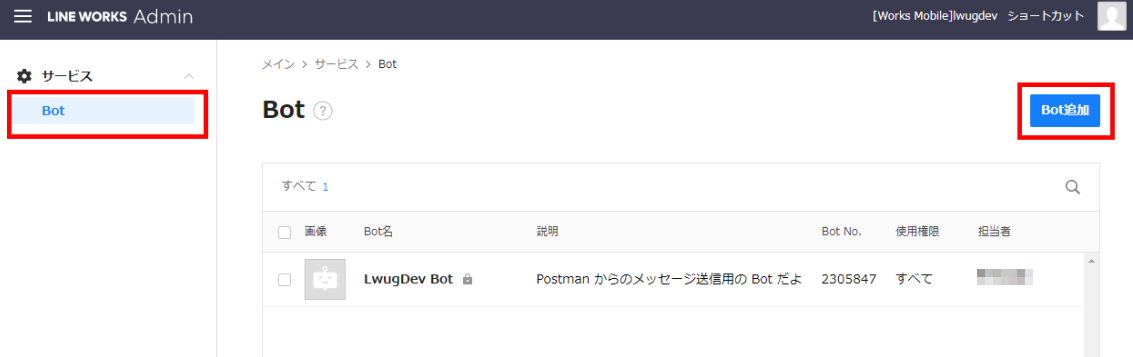
先ほど作成した Bot を選択して [Bot追加] ボタンをクリック。
[修正] ボタンをクリック。
"使用権限" で [メンバー指定] を選択し、自分を指定。
"公開設定" でトグルスイッチを [On] に設定。
[保存] ボタンをクリック。

サービス通知トークルーム確認
使用権限で指定したユーザーのサービス通知トークルームに、Bot 追加の通知が届きます。[Botを利用] のボタンをタップ。

Bot の利用開始
Yoom の フローボット の作成
Yoom にログインし、プロジェクトでフローボットを新規作成します。

任意のタイトルを入力します。起動条件は、特定のアプリイベントが発生したときを選択。

実行するアプリに LINE WORKS (API2.0) を選択。

LINE WORKS の Developer Console の操作については、Yoom の Help ページの手順を参照します。(Bot の登録手順なども分かりやすく記載されています。)
https://intercom.help/yoom/ja/articles/6228178-line-works-api2-0-%E3%81%AE%E3%83%9E%E3%82%A4%E3%82%A2%E3%83%97%E3%83%AA%E7%99%BB%E9%8C%B2%E6%96%B9%E6%B3%95
トリガーアクションで Callback を受信したらを選択。

WebhookURL をコピーし、LINE WORKS Developer Console で Bot に指定したダミーの Callback URL を置き換えます。

アプリと連携するを選択。

LINE WORKS (API2.0) を選択。

アクションで特定のユーザーにメッセージを送信を選択。

次へをクリック。

Bot ID を入力します。

ユーザーID はアウトプットを入力から送信元メンバーアカウントを指定します。

メッセージはアウトプットを入力からテキスト本文を指定します。

保存するをクリック。

フローボットが作成できました。
トリガーを ON に設定します。